华硕飞行堡垒笔记本是2014年上市的15.6英寸家庭游戏影音笔记本。预装win8.1系统。当然,华硕飞行堡垒笔记本也是可以安装win7系统的。那么使用华硕飞行堡垒的用户该怎么去安装win7系统?下面,小编就给大家讲解华硕飞行堡垒安装win7系统的操作步骤了。
作为一款出色游戏笔记本,华硕飞行堡垒笔记本不仅具有强劲的处理性能,还有一块成像清晰、色域宽广的屏幕,以及能够真实还原音质的扬声系统。那么使用华硕飞行堡垒的用户该怎么去安装win7系统呢?为此,小编就退给大家带来了华硕飞行堡垒安装win7的图文教程了。
华硕飞行堡垒uefi怎么装win7
准备工作:
1、u盘一个(不小于4G)
2、win7镜像安装包
3、安装老毛桃u盘启动盘制作工具完毕之后,将u盘制作成u盘启动盘。
4、在网络下载win7系统的镜像安装包(下载完毕之后不需要解压),直接放入制作好的老毛桃u盘启动盘中即可。
把u盘插入usb接口,然后重启电脑,等待开机画面出现华硕飞行堡垒fx50系列的logo时,华硕笔记本按“esc”,台式电脑则按“f8”进入到启动项选择窗口,选择“USB-HDD”从u盘启动,按下回车键确认
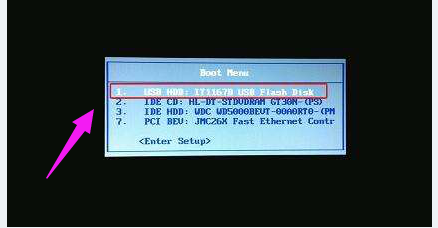
华硕电脑图解1
在主菜单界面用键盘方向键“↓”将光标移至“【02】老毛桃Win8PE标准版(新机器)”,回车确定
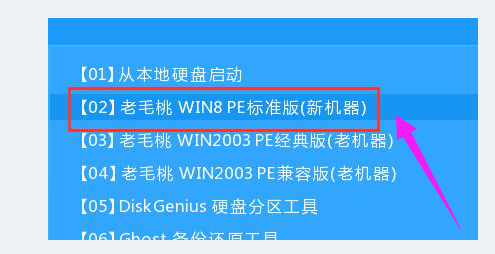
装win7电脑图解2
在老毛桃PE装机工具窗口中,点击浏览将win7系统添加进来,选择c盘为系统盘,点击确定
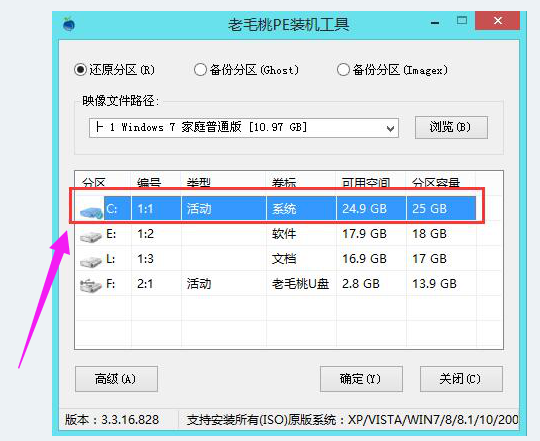
华硕电脑图解3
待还原结束,电脑自动重启,就可以看到系统正在自动安装

装win7电脑图解4
待系统安装完成,即可使用
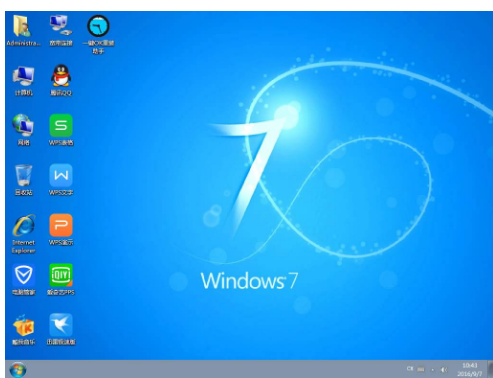
装win7电脑图解5
以上就是华硕飞行堡垒安装win7系统的操作流程了。
Copyright ©2018-2023 www.958358.com 粤ICP备19111771号-7 增值电信业务经营许可证 粤B2-20231006